Cách tạo nhóm trên Messenger nhanh chóng trên điện thoại, máy tính
Cách tạo nhóm trên Messenger là thao tác đơn giản giúp bạn dễ dàng kết nối và trò chuyện với nhiều người cùng lúc, phục vụ cả học tập, công việc lẫn giải trí. Chỉ với vài bước cơ bản, bạn có thể tạo nhóm trên điện thoại hoặc máy tính, đồng thời quản lý thành viên, đặt tên, đổi ảnh đại diện và tận dụng các tính năng tiện ích khác. Trong bài viết này, Hoàng Hà Mobile sẽ hướng dẫn chi tiết để bạn nhanh chóng làm chủ nhóm chat Messenger hiệu quả nhất.
Cách tạo nhóm trên Messenger trên máy tính
Để bắt đầu trò chuyện nhóm ngay trên máy tính, bạn có thể thực hiện theo các bước đơn giản dưới đây:
- Bước 1: Đăng nhập vào tài khoản Facebook của bạn trên trình duyệt, sau đó chọn biểu tượng Messenger và nhấp vào mục tạo đoạn chat mới.

- Bước 2: Tìm kiếm và thêm những người bạn muốn tham gia nhóm bằng cách nhập tên vào ô tìm kiếm.

- Bước 3: Gửi một tin nhắn bất kỳ để khởi động cuộc trò chuyện, từ đó nhóm sẽ được tạo và sẵn sàng sử dụng.

Sau khi nhóm được tạo, bạn có thể dễ dàng đổi tên, thêm ảnh đại diện hoặc mời thêm thành viên mới để quản lý và trò chuyện tiện lợi hơn. Tất cả thao tác đều được đồng bộ giữa máy tính và điện thoại, giúp bạn duy trì kết nối mọi lúc, mọi nơi.
Cách quản lý nhóm trên Messenger trên máy tính
Việc quản lý nhóm Messenger trên máy tính rất dễ dàng, bạn chỉ cần làm theo các bước sau:
- Bước 1: Truy cập vào nhóm trò chuyện trên Messenger mà bạn muốn chỉnh sửa.
- Bước 2: Nhấp vào biểu tượng mũi tên cạnh tên nhóm để hiển thị các tùy chọn. Tại đây, bạn có thể đổi tên nhóm, tìm và thêm thành viên, đặt biệt danh hoặc thực hiện các thay đổi khác.
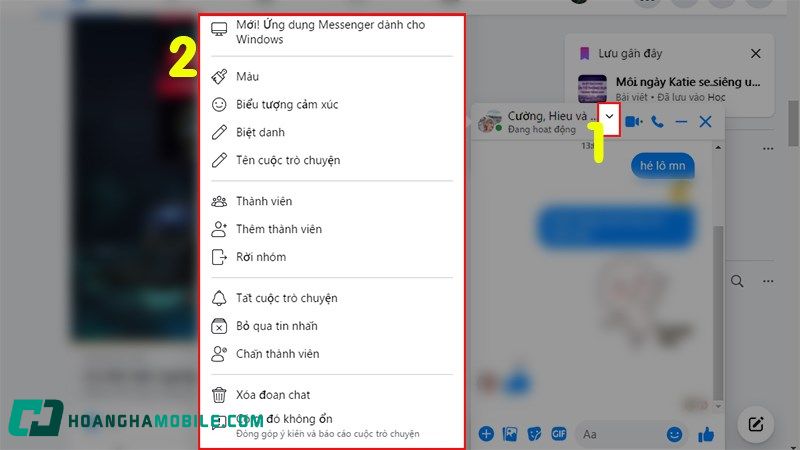
Lưu ý: Nếu đang sử dụng giao diện Messenger riêng, hãy nhấn vào biểu tượng nằm ở góc bên phải cửa sổ nhóm để mở bảng cài đặt quản lý.
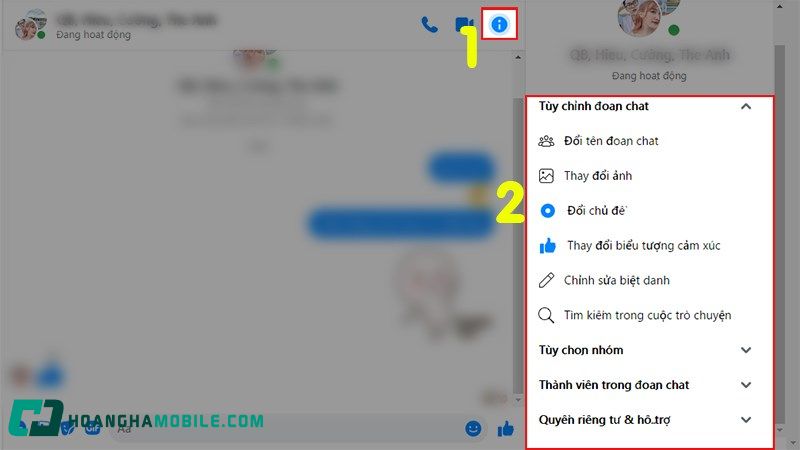
Cách tạo nhóm trên Messenger trên điện thoại
Để lập nhóm trò chuyện ngay trên ứng dụng Messenger bằng điện thoại, bạn chỉ cần thao tác theo các bước sau:
- Bước 1: Mở ứng dụng Messenger và nhấn vào biểu tượng chiếc bút soạn tin nhắn ở góc trên bên phải màn hình. Sau đó, nhấn chọn mục Tạo nhóm mới.
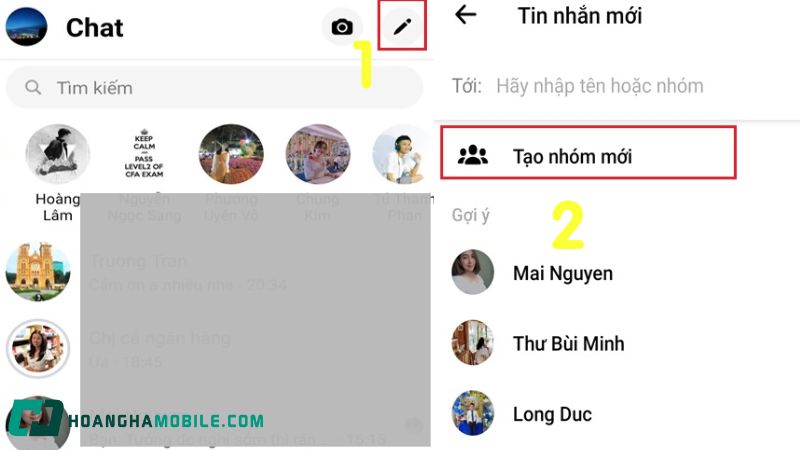
- Bước 2: Chọn người dùng facebook bạn muốn thêm vào nhóm messenger của mình. Lưu ý: cần ít nhất 2 thành viên để có thể tạo thành nhóm chat. Sau đó nhấn Xong ở góc trên cùng để hoàn tất.
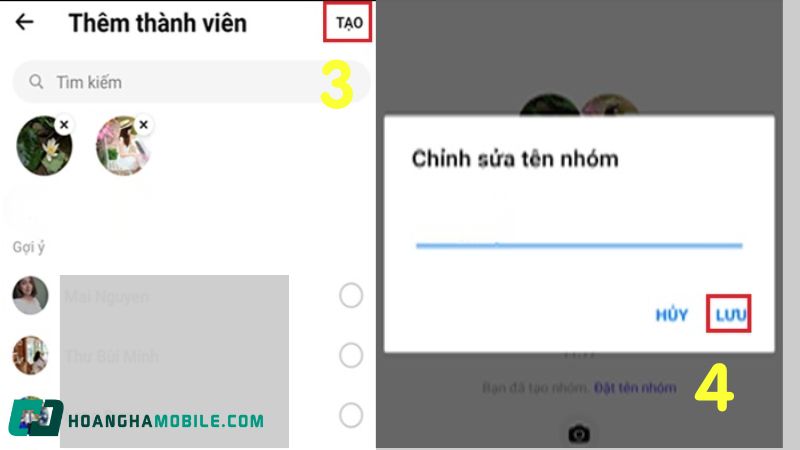
- Bước 3: Gửi tin nhắn đầu tiên để bắt đầu cuộc trò chuyện trong nhóm.
Cách quản lý nhóm trên Messenger trên điện thoại
Việc quản lý nhóm trên Messenger bằng điện thoại giúp bạn dễ dàng kiểm soát thành viên, tùy chỉnh thông tin nhóm và giữ cho cuộc trò chuyện luôn gọn gàng. Dưới đây là các thao tác cơ bản bạn cần biết để sử dụng nhóm hiệu quả hơn.
Xem thành viên
Quản lý nhóm Messenger trên điện thoại khá tiện lợi nhờ các tính năng sẵn có. Một trong những thao tác cơ bản là xem danh sách thành viên để kiểm soát những ai đang tham gia trong cuộc trò chuyện. Cách thực hiện như sau:
- Bước 1: Mở nhóm chat mà bạn muốn quản lý trên ứng dụng Messenger.
- Bước 2: Trong phần thông tin nhóm, chọn mục Thành viên trong đoạn chat.
- Bước 3: Nhấn Xem tất cả để hiển thị chi tiết toàn bộ số lượng thành viên hiện có trong nhóm.
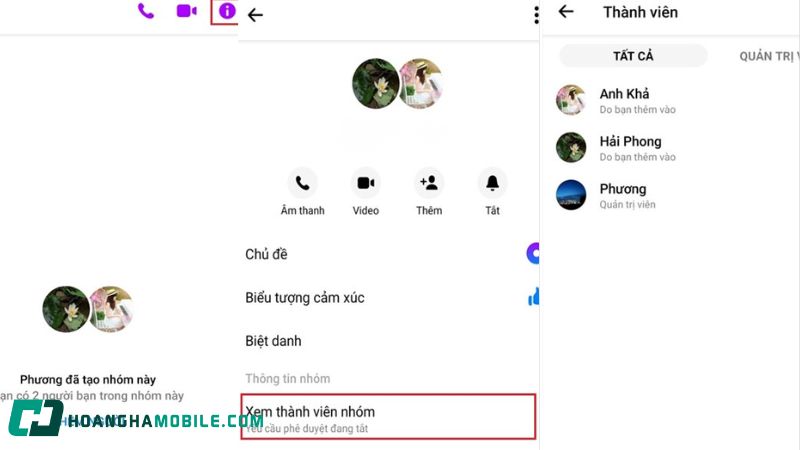
Thêm thành viên vào nhóm
Khi nhóm chat cần bổ sung người tham gia, bạn có thể thêm thành viên mới chỉ với vài thao tác đơn giản:
Chi tiết
Địa chỉ tổ chức
chịu trách nhiệm
hàng hóa
Tên tổ chức chịu
trách nhiệm
hàng hóa
Khu vực xuất xứ
Thời hạn bảo
hành
Điện áp đầu vào
(V)
Công suất (W)
Loại bảo hành
Thương hiệu
750 KIM GIANG
HUNONIC HÀ NộI
Việt Nam
12 tháng
220v
14000
Bảo hành
Công Tơ Điện Hunonic Entec - Giải Pháp Tiết Kiệm Năng Lượng Thông Minh Điều Khiển
- Bước 1: Mở ứng dụng Messenger, chọn nhóm trò chuyện mà bạn muốn thêm người.
- Bước 2: Nhấn vào biểu tượng chữ “i” ở góc trên bên phải, sau đó chọn mục Xem thành viên nhóm.
- Bước 3: Chọn Thêm, gõ tên bạn bè vào ô tìm kiếm và nhấn vào người cần thêm.
- Bước 4: Bấm nút Thêm ở góc màn hình để xác nhận.
Ngay sau đó, thành viên mới sẽ được thêm vào nhóm và có thể bắt đầu tham gia trò chuyện cùng mọi người.
Đặt biệt danh
Messenger cho phép người dùng gán biệt danh cho từng thành viên trong nhóm, giúp cuộc trò chuyện trở nên vui nhộn và dễ nhận diện hơn. Để tiến hành đặt biệt danh cho các thành viên, bạn thực hiện theo các bước dưới đây:
- Bước 1: Vào nhóm chat cần chỉnh sửa, mở phần Tùy chỉnh đoạn chat.
- Bước 2: Kéo xuống cuối danh sách và chọn Chỉnh sửa biệt danh.
- Bước 3: Chạm vào biểu tượng cây bút cạnh tên người muốn đặt, nhập biệt danh mong muốn rồi xác nhận để lưu.
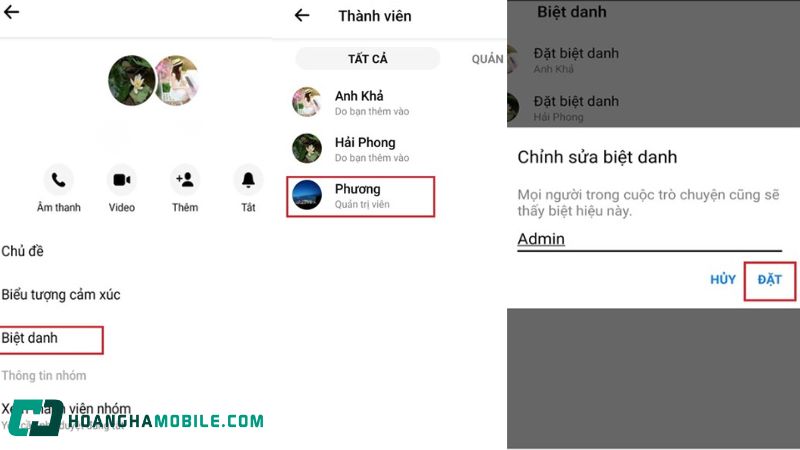
Đổi tên nhóm
Sau khi tạo nhóm thành công, bạn có thể đổi tên nhóm để dễ nhận diện hoặc tạo sự thu hút hơn cho các thành viên. Cách thực hiện trên Messenger rất đơn giản:
- Bước 1: Mở nhóm chat cần đổi tên, chọn mục Tùy chỉnh đoạn chat, sau đó nhấn Thay đổi thông tin đoạn chat.
- Bước 2: Tại phần Tên đoạn chat, xóa tên hiện tại và nhập tên mới mà bạn muốn đặt.
- Bước 3: Chọn Lưu để hoàn tất.
Thay đổi ảnh đại diện nhóm
Để nhóm chat thêm sinh động và dễ nhận diện, bạn có thể đổi ảnh đại diện theo các bước sau:
- Bước 1: Truy cập ứng dụng Messenger, mở nhóm chat muốn chỉnh sửa và nhấn vào biểu tượng ba chấm.
- Bước 2: Chọn mục Đổi tên hoặc ảnh, sau đó tải lên hình ảnh từ thư viện trên điện thoại.
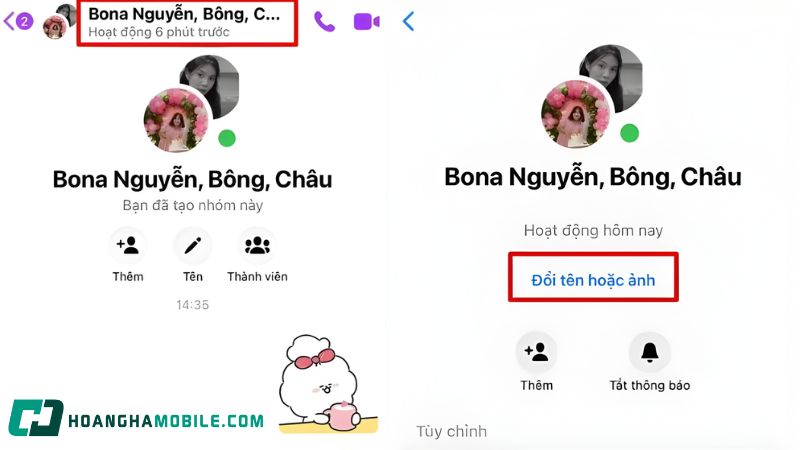
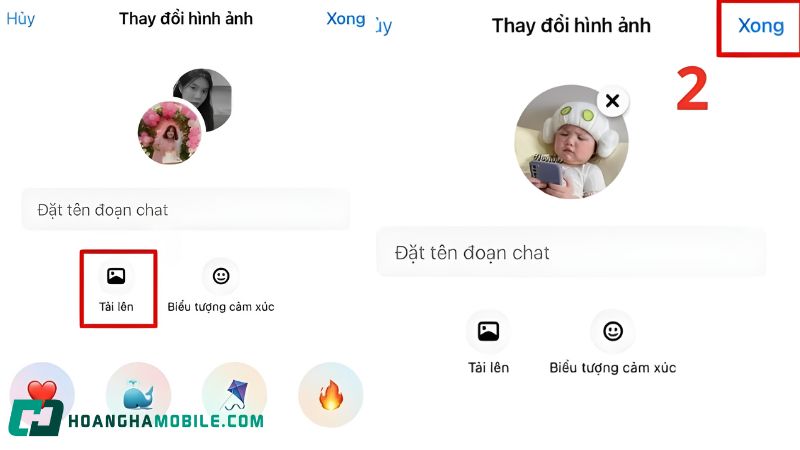
- Bước 3: Nhấn biểu tượng mũi tên ở góc màn hình để lưu thay đổi.
Chỉ vài thao tác đơn giản, nhóm Messenger của bạn sẽ có diện mạo mới, giúp dễ phân biệt với các cuộc trò chuyện khác.
Tìm nhóm chat
Trong trường hợp không thấy đoạn hội thoại nhóm trên Messenger, bạn có thể dễ dàng tìm lại bằng cách:
- Bước 1: Mở ứng dụng Messenger, sử dụng thanh tìm kiếm ở phía trên màn hình và nhập tên nhóm hoặc một từ khóa liên quan.
- Bước 2: Danh sách kết quả sẽ hiện ra, hãy cuộn xuống để xác định đúng nhóm trò chuyện mà bạn muốn khôi phục.
Với thao tác này, bạn có thể nhanh chóng tìm lại nhóm chat mà không cần lo lắng khi lỡ xóa mất nội dung hiển thị trên màn hình chính.
Chặn thành viên
Trong trường hợp cần loại bỏ một người ra khỏi nhóm Messenger, bạn có thể sử dụng tính năng chặn thành viên với các bước sau:
- Bước 1: Mở nhóm chat đang quản lý, sau đó chọn mục Thành viên trong đoạn chat.
- Bước 2: Tìm đến tên người cần chặn, nhấn vào biểu tượng ba chấm ( … ) bên cạnh.
- Bước 3: Chọn Chặn khỏi đoạn chat để người đó không còn tham gia được vào nhóm.

Với thao tác này, quản trị viên dễ dàng kiểm soát thành viên và giữ cho nhóm trò chuyện luôn ổn định, lành mạnh.
Xóa nhóm
Khi một nhóm chat trên Messenger không còn được sử dụng, bạn có thể xóa đi để gọn gàng hơn và tiết kiệm dung lượng lưu trữ. Cách thực hiện như sau:
- Bước 1: Mở nhóm Messenger mà bạn muốn xóa.
- Bước 2: Truy cập phần Quyền riêng tư và hỗ trợ trong menu cài đặt.
- Bước 3: Chọn Xóa đoạn chat rồi xác nhận lần nữa để hoàn tất việc xóa nhóm.
Sau khi thao tác, toàn bộ tin nhắn trong nhóm sẽ bị xóa khỏi Messenger và bạn sẽ không còn truy cập được nữa.

Tải VPBank
Rời khỏi nhóm
Nếu bạn không muốn tiếp tục tham gia một cuộc trò chuyện trên Messenger, có thể rời nhóm theo các bước đơn giản sau:
- Bước 1: Mở nhóm chat mà bạn muốn thoát.
- Bước 2: Vào mục Quyền riêng tư và hỗ trợ trong phần cài đặt nhóm.
- Bước 3: Chọn Rời khỏi đoạn chat và nhấn xác nhận để hoàn tất.
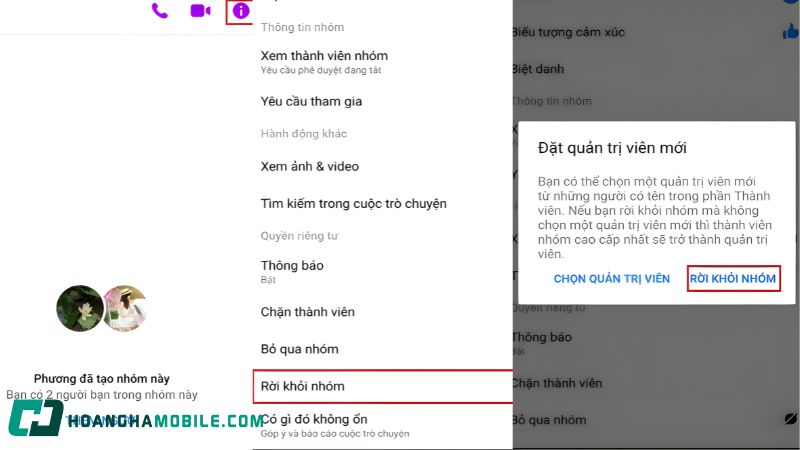
Sau khi rời đi, bạn sẽ không còn nhận thông báo hay tin nhắn nào từ nhóm đó nữa.
Cách tạo nhóm chat cộng đồng trên Messenger
Messenger hỗ trợ tính năng Chat cộng đồng giúp nhiều người cùng tham gia trao đổi, tuy nhiên nhóm sẽ bị giới hạn tối đa 250 thành viên. Để tạo nhóm, bạn có thể làm theo các bước sau:
- Bước 1: Mở ứng dụng Messenger, nhấn vào biểu tượng ba dấu gạch ngang ở góc trên bên trái, sau đó chọn Tạo cộng đồng.
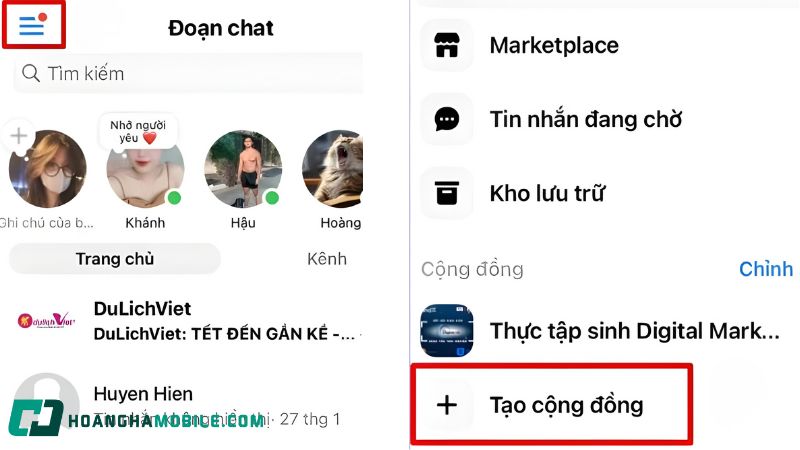
- Bước 2: Nhấn Bắt đầu, đặt tên và viết mô tả ngắn gọn cho nhóm cộng đồng của bạn.
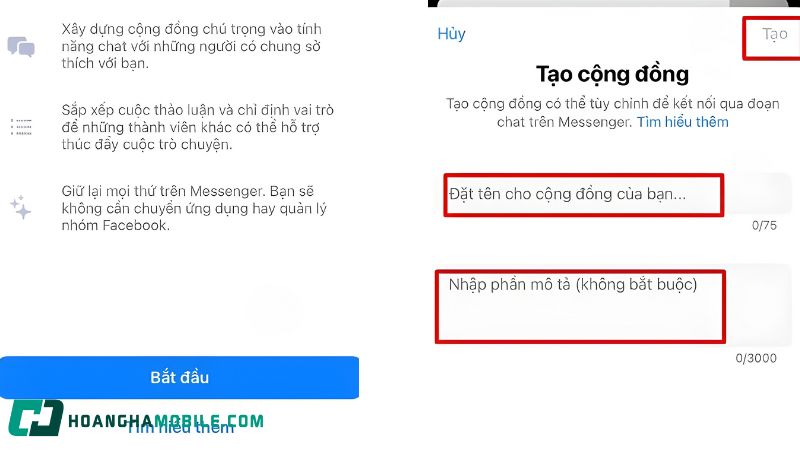
- Bước 3: Chọn những người muốn thêm vào nhóm, cuối cùng nhấn Gửi để hoàn tất.
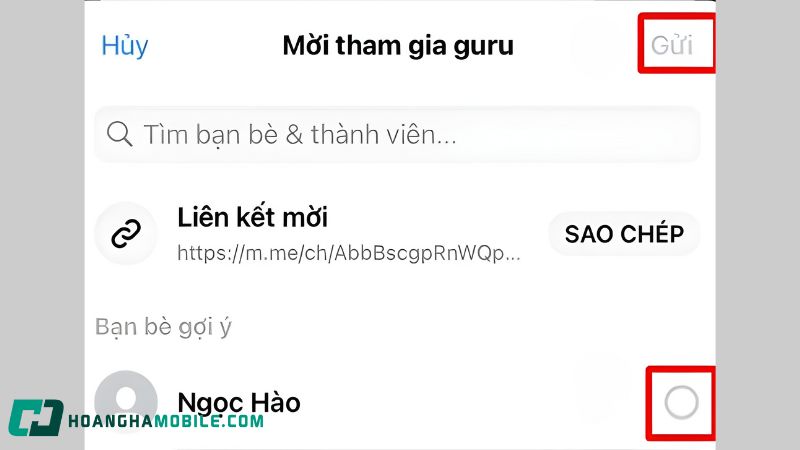
Mẹo quản lý nhóm Messenger hiệu quả
Messenger cho phép bạn kết nối dễ dàng với bạn bè và đồng nghiệp thông qua nhóm chat. Tuy nhiên, để duy trì sự thoải mái và hiệu quả trong giao tiếp, bạn nên lưu ý một số điểm sau:

- Quy mô thành viên: Mỗi nhóm có thể chứa tối đa 250 người. Hãy cân nhắc số lượng phù hợp, tránh quá đông khiến cuộc trò chuyện bị loãng và khó kiểm soát.
- Cài đặt quyền riêng tư: Bạn có thể lựa chọn chế độ Công khai, Riêng tư hoặc Bí mật. Tùy vào mục đích, hãy thiết lập quyền hiển thị để đảm bảo nhóm hoạt động đúng định hướng.
- Đặt quy tắc rõ ràng: Để giữ bầu không khí văn minh, quản trị viên nên đưa ra quy định về nội dung thảo luận, cách giao tiếp và hành vi ứng xử. Điều này giúp hạn chế mâu thuẫn và giữ nhóm ổn định.
- Quản trị nhóm: Người quản lý có quyền thêm hoặc loại bỏ thành viên, chỉnh sửa cài đặt và quản lý tin nhắn. Sử dụng các quyền này hợp lý để duy trì trật tự.
- Chia sẻ nội dung an toàn: Chỉ nên chia sẻ thông tin hữu ích, tránh đăng tải dữ liệu cá nhân nhạy cảm hoặc tài liệu vi phạm pháp luật.
- Bảo mật: Không nhấp bừa vào liên kết lạ, hạn chế cung cấp mật khẩu hay thông tin quan trọng. Đồng thời, nên cập nhật ứng dụng Messenger thường xuyên để tăng cường an toàn bảo mật.
Với những mẹo trên, bạn có thể quản lý nhóm Messenger một cách khoa học, giữ không gian trò chuyện thân thiện và hiệu quả hơn.
Lời kết
Trên đây là hướng dẫn chi tiết về cách tạo nhóm trên Messenger cả trên điện thoại và máy tính, kèm theo các mẹo quản lý để nhóm chat hoạt động hiệu quả hơn. Việc tận dụng tính năng này sẽ giúp bạn duy trì liên lạc, chia sẻ thông tin và làm việc nhóm thuận tiện hơn. Hãy thử áp dụng ngay để trải nghiệm những tiện ích mà Messenger mang lại, đồng thời chủ động quản lý các cuộc trò chuyện của mình một cách khoa học và thoải mái nhất.
> Xem thêm
- 6 cách đọc tin nhắn Messenger mà không hiện đã xem trên Android, iOS
- Cách đăng nhập Messenger trên web đơn giản, dễ thực hiện
Nguồn Trang : https://hoanghamobile.com/tin-tuc/cach-tao-nhom-tren-messenger/
Bài viết gợi ý
- Bắt 4 đối tượng kiếm lời 7 tỷ đồng từ bóng cười, lộ thủ đoạn hoạt động 24/24
Hôm nay (30/10), Cơ quan CSĐT Công an TPHCM đã ra quyết định khởi tố vụ án, khởi tố bị can và thi hành lệnh bắt tạm giam 4 đối tượng về tội “Buôn bán hàng cấm”. Các đối tượng gồm: Trương Ngọc Ẩn (SN 1990, ngụ phường Tân Định), Sử Hữu Minh Kha (SN 2002), Nguyễn Diệp Huy (SN 2001, cùng ngụ phường An Khánh) v�...
- VPBank phát thông báo khẩn đến khách hàng cả nước
- Microsoft thừa nhận File Explorer quá chậm, đang tìm cách để sửa lỗi
- Thị trấn có mùa đông lặng im
- Chìa khóa để không trở thành 'người lạ với chính mình'
- Học sinh lớp 10 ở Thanh Hóa bị đánh hội đồng trong lớp, sức khỏe tiên lượng xấu
- Giáo sư Nhật Bản nói gì về mục tiêu đào tạo 50.000 kỹ sư bán dẫn của Việt Nam?
- Thời gian đóng bảo hiểm thất nghiệp có được tính để hưởng trợ cấp mất việc làm không?
